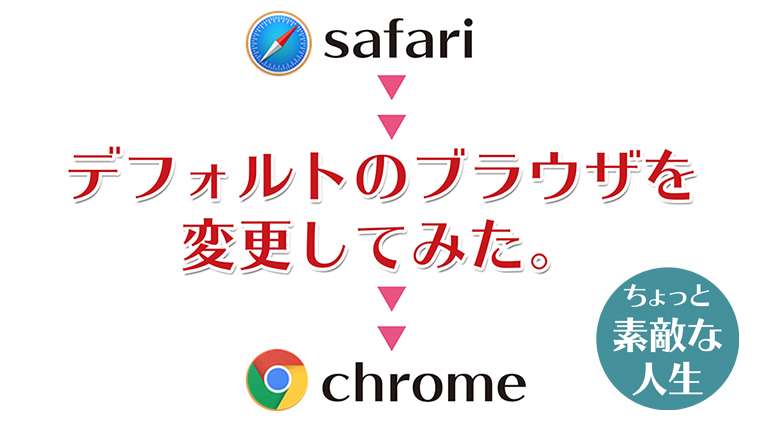私が今進めているオンラインのプログラム学習、ドットインストールとProgeteはデフォルトのブラウザはGoogleChromeを使います。元々、私はデフォルトブラウザをsafariで使っていましたが、今回の学習を機にMacOSのデフォルトブラウザをchromeに変更しました。
なので今日は、safariとchromeでどう違うの? あるいはMacユーザー、iPhoneユーザーでchromeを使ってみたいけどどうかな? などと気になっている方の参考になればと思い、safari、chromeの違いを簡単に紹介したいと思います。
safariとは?
Apple社が開発するWebブラウザで、Mac、iPhone、iPadなどAppleのデバイスに標準で搭載されています。デスクトップ版の最新バージョンは12.0.2(2019年1月現在)です。Appleユーザーにはおなじみのブラウザですね。
GoogleChromeとは?
こちらはGoogle社が開発しているWebブラウザです。Mac版のリリースはSafariよりは後発ですが、Webブラウザとしては今や世界ナンバーワンのシェアを誇っています。
画面表示の違い
では、safariとchromeの違いをみてみましょう。まずはsafariの画面表示です。表示しているページは私のサイトです。
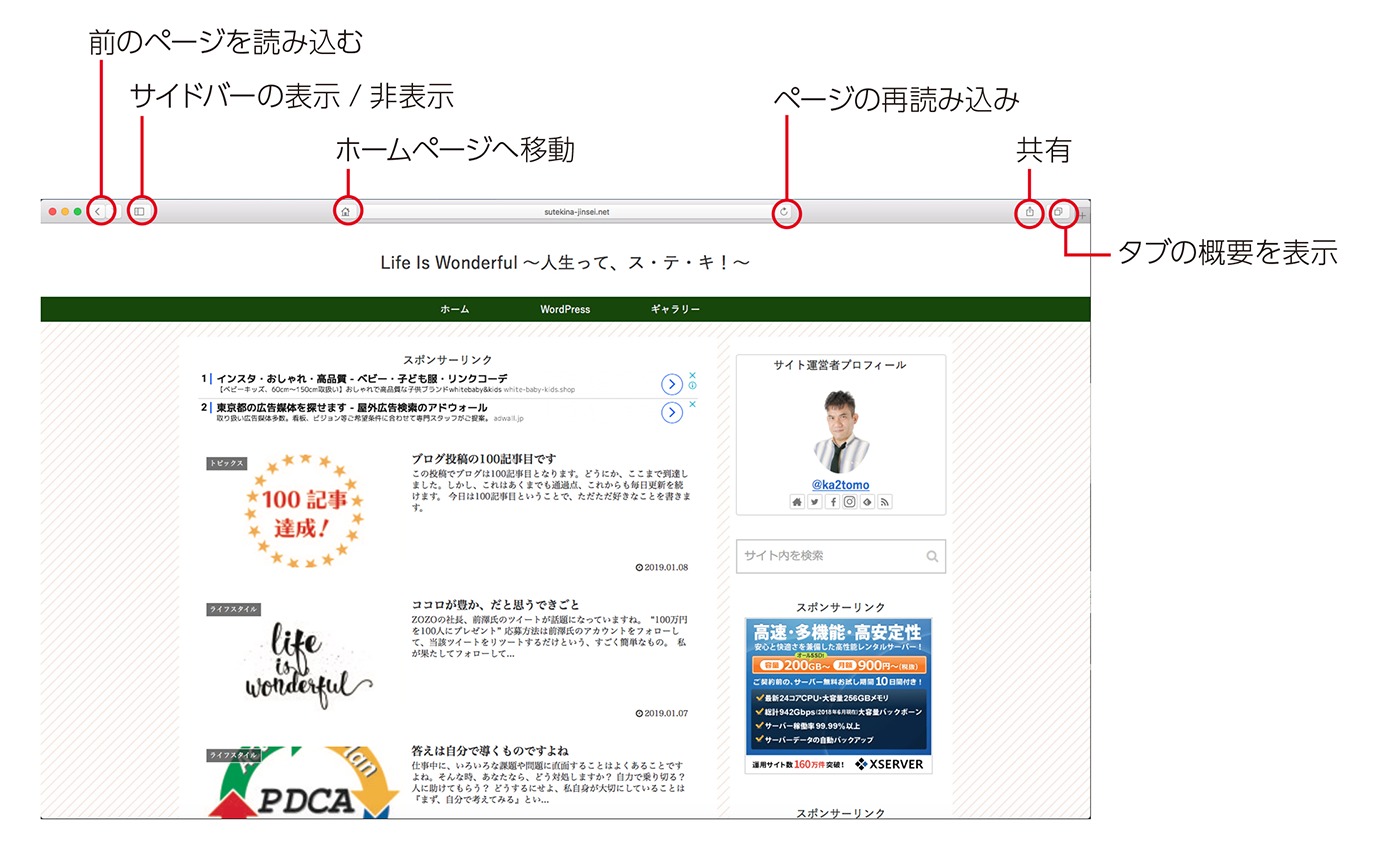
次に同じページをchromeで表示してみましょう!
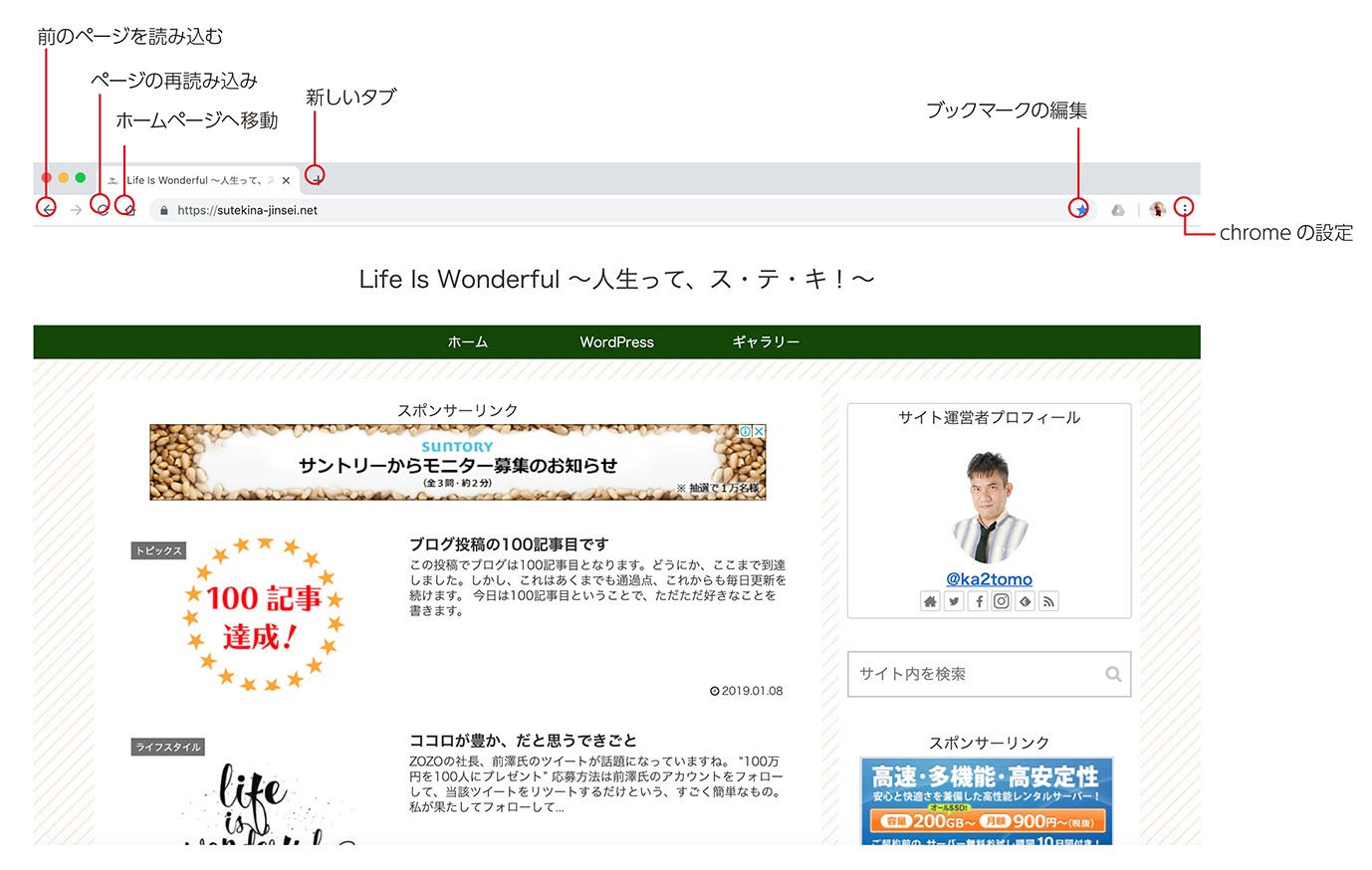
いくつかのアイコンの位置が違っていますが、操作する上では対して影響はないといえます。私がいいなと思ったところは、新しいタブを開くときにchromeでは現在のタブのすぐ横に「+」という表記があるため、すごくわかりやすいという点です。safariではページの一番右にあります。それと、『ホームページ』へ移動のアイコンですが、safariの場合はデフォルトではせっていされておらず、ツールバーをカスタマイズする必要がありましたが、chromeではデフォルトで設定されていいるのはよいですね。
MacOSとiOSの連携について
最新のOS環境であれば、MacOSとiOSの連携機能のひとつHnad-offに対応しています。
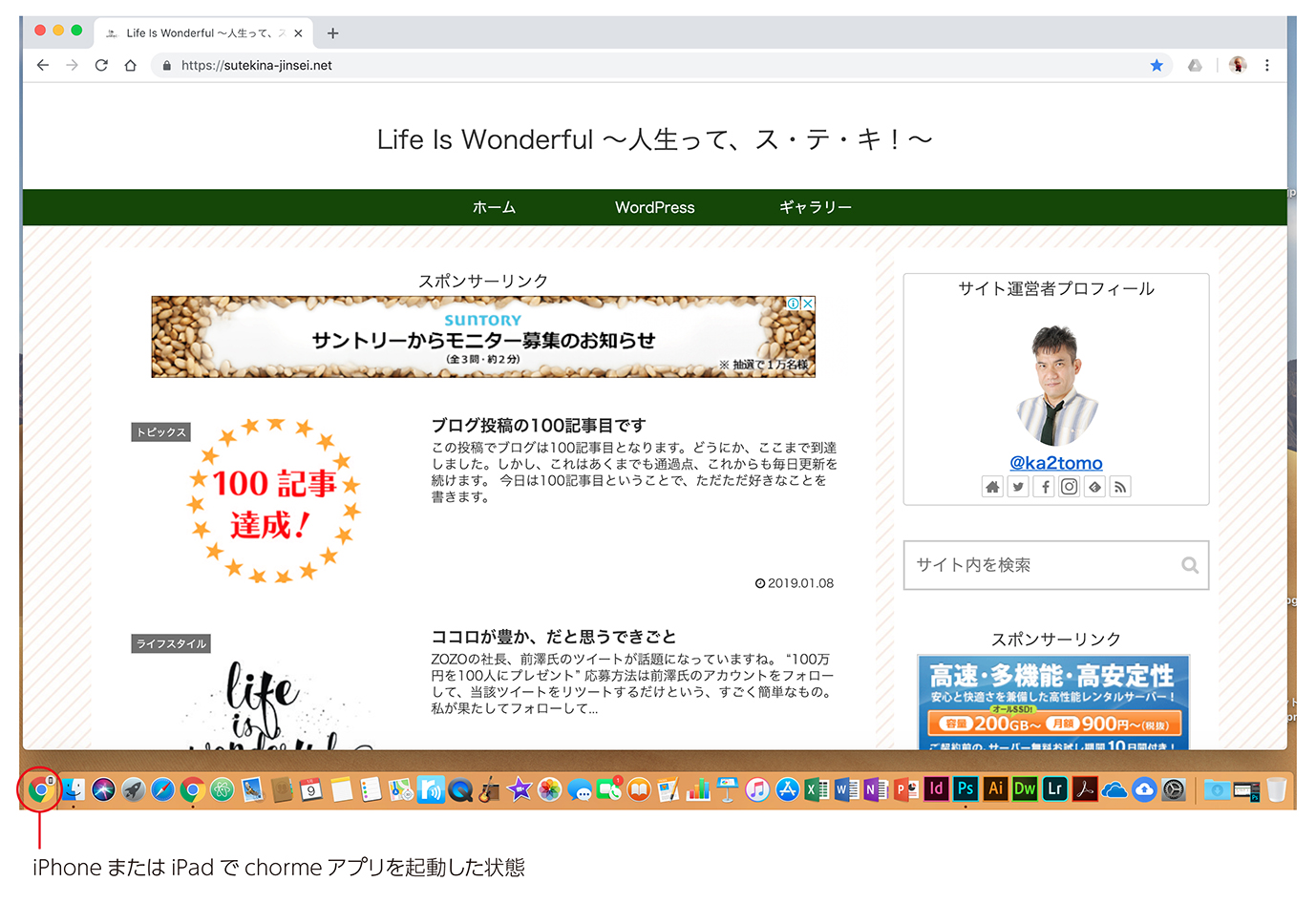
上の画面はiPadでchromeを起動した時のMacでの表示です。Dockの左にChromeのアイコンがちゃんと表示されているますね!
ただし、注意があります!下の画面を見てください。

Macでchromeを起動した時にはiOSでもHand-off自体は機能していますが、実はiOSのデフォルトブラウザはSafari以外に変更ができないので、iOSではSafariとして認識します。
どちらを使うのがいい?
いまSafariを使っている方は、私のように環境上な理由でchromeを使う必要があれば別ですが、そうじゃないならそのままSafari利用で問題ないでしょう。chromeを使ってみたいと思われる方には、ぶっちゃけ好みの問題ですという答えになります。大抵の方なら操作方法に悩むことはないはずです。併用という方法もあります。私は、MacOSのデフォルトブライザをchromeに変更しましたが、AppleユーザーにはSafariに愛着がある方も多いはず。普段はSafariだけど開発用にはchromeで、という方も結構いらっしゃるかと思います。
MacOSのデフォルトブラウザの変更方法
最後にMacOSのデフォルトブラウザの変更方法をご案内しておきます。まあ大抵のMacユーザーならご存知でしょうが、参考までに。
まず、事前にGoogleChromeのページからchromeをダウンロードします。ダウンロードが終われば
Dockの『システム環境設定』をクリック
↓
左上の『一般』をクリック
↓
中央にある『デフォルトのWebプラウザ』の項目で「Google Chrome.app」を選択し、システム環境設定の画面を閉じれば終わりです。実に簡単!
以上、今日はデフォルトブラウザをSafariからChromeに変更した話でした。